On kaksi tapaa pysyä ajan tasalla tietokoneen käyttölämpötilasta: tietokoneen BIOS-käyttöliittymän ja kolmannen osapuolen ohjelmistojen avulla. Tietokoneen pysäyttäminen ylikuumenemiselta on elintärkeää laitteistosi pidemmän käyttöiän ylläpitämiseksi ja suorituskyvyn estämiseksi kärsimyksestä. Tämä koskee erityisesti ylikellotettuja tietokoneita, jotka toimivat kovemmin ja tuottavat enemmän lämpöä kuin tietokoneet, jotka toimivat valmistajan ohjeiden mukaan.
BIOS-liitäntä
Ensisijainen tapa tarkastella tietokoneen käyttölämpötilaa on BIOS-liitäntä, perusjärjestelmä, joka lataa Windowsin tietokoneen käynnistyksen aikana. BIOS on yleensä käytettävissä vain tietokoneen käynnistysjakson aikana, ja siihen päästään tietyllä näppäinpainalluksella ennen kuin Windows alkaa latautua. Painamasi näppäin riippuu ensisijaisesti yrityksestä valmistanut tietokoneesi -- valmistajien kesken ei ole jaettua vakiovalikoimaa. The F1 ja F2 avaimet ovat yleisiä valintoja, samoin kuin poistu avain ja yhdistelmä
Ctrl-Alt-Esc tai Ctrl-Alt-Del. Kun olet BIOSissa, etsi vaihtoehto, joka on merkitty PC: n terveys, Monitori tai jotain vastaavaa. Tämän valikon tulisi sisältää tietoja CPU: n nykyisestä lämpötilasta ja mahdollisesti muun asennetun laitteiston lämpötilasta.Päivän video
Kärki
Koska BIOS vaihtelee niin paljon eri valmistajien välillä, tässä tarjotut ohjeet ovat välttämättä yleisempiä kuin tarkempia. Kaikki vaihtoehdot eivät näy täsmälleen samalta kaikissa tietokoneissa. Kaikki BIOS-liitännät eivät myöskään näytä tietokoneen käyttölämpötilaa.
Kolmannen osapuolen ohjelmiston käyttäminen
Useat kolmannen osapuolen työkalut valvovat tietokoneesi ja sen sisäistä lämpötilaa yksittäiset komponentit ovat helpompia, koska ne esittävät tiedot Windowsissa läpimenon sijaan BIOS. Avaa Hardware Monitor, Ydinlämpötila ja SpeedFan ovat kaikki ilmaisia lämpötilan ja suorituskyvyn seurantasovelluksia.
Jokainen ohjelma esittää tiedot hieman eri tavalla.
Avaa Hardware Monitor
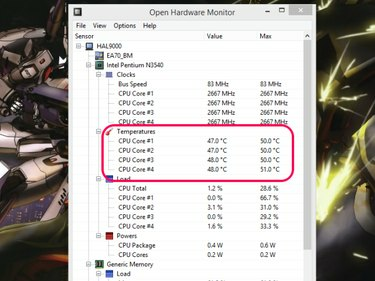
Kuvan luotto: Kuva: Open Hardware Monitor.
Open Hardware -näyttö näyttää joitain muita tietokoneeseen liitettyjä laitteistokomponentteja, nykyisen CPU-väylän nopeuden ja prosessorin kuormituksen sekä muita tietoja lämpötilatietojen lisäksi.
Ydinlämpötila

Kuvan luotto: Kuva: Core Temp.
Core Temp tarjoaa tarkempaa tietoa prosessoristasi, mukaan lukien sen nykyinen kuormitus, säikeiden ja ytimien lukumäärä sekä prosessorin tyyppi.
SpeedFan
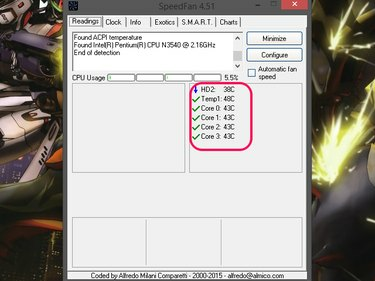
Kuvan luotto: Kuva: SpeedFan.
SpeedFan sisältää lisätyökaluja suorittimen nopeuden kellottamiseen ja ohjaamiseen, ja se valvoo suorittimen käyttöä, kun se on auki.
Kärki
Pidä tietokoneesi poissa suorasta auringonpaisteesta ja puhdista säännöllisesti kaikki tuuletusaukot mikrokuituliinalla. Pidä huone viileänä, kun käytät tietokonetta, varsinkin kun suoritat intensiivisiä tehtäviä. Avaa silloin tällöin kotelo ja puhdista sisään mahdollisesti päässyt pöly, mutta tee se varovasti. Pidä kaikki tuuletusaukot aina auki, jotta ilmavirtaus on mahdollisimman suuri.




